Сегодня виртуальные конференции и онлайн встречи стали неотъемлемой частью нашей жизни. Работа в удаленном режиме, обучение и даже проведение мероприятий - все это перешло в онлайн формат. И одной из самых популярных платформ для проведения встреч стал Zoom. Однако, многие все еще не знают, как создать ссылку на Zoom конференцию, чтобы быстро подключиться и начать общение с коллегами или друзьями.
Создание ссылки на Zoom конференцию займет всего несколько минут. Команда Zoom упростила этот процесс, чтобы вы могли сосредоточиться на самом содержании встречи, а не тратить время на настройку. Все, что вам понадобится - это аккаунт Zoom и знание нескольких простых шагов.
Прежде всего, вам потребуется зайти на сайт Zoom и зарегистрироваться. Если у вас уже есть аккаунт, просто войдите в систему. Затем вам нужно перейти в раздел "Мои встречи" и нажать на кнопку "Создать новую встречу". Выберите необходимые настройки, например, длительность встречи, настройки безопасности и другие параметры. После этого нажмите на кнопку "Создать" и вам будет предоставлена ссылка на вашу конференцию.
Получите свою ссылку на Zoom конференцию прямо сейчас
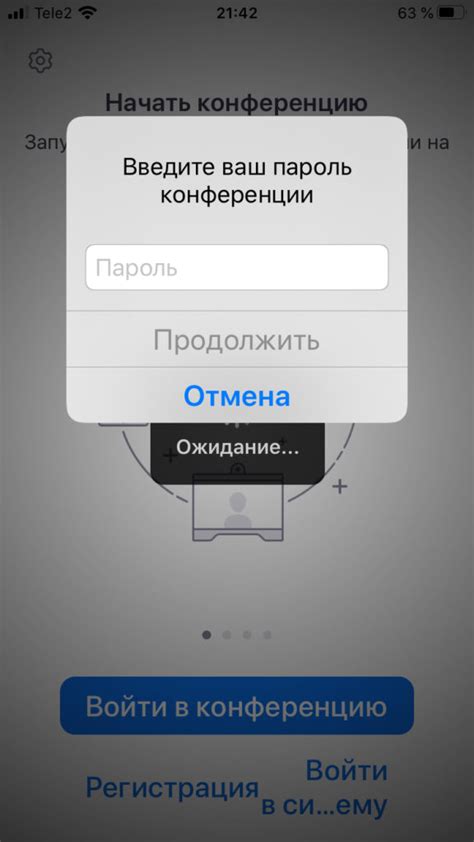
Для начала, вам необходимо зарегистрироваться на официальном сайте Zoom, если у вас еще нет аккаунта. После регистрации вы получите доступ к своей личной учетной записи и настройкам. В личном кабинете вы сможете создать новую конференцию и получить ссылку на нее.
Чтобы создать новую конференцию, вам нужно нажать кнопку "Запланировать", выбрать дату и время проведения встречи, а также задать другие настройки по вашему желанию. После заполнения всех полей, нажмите кнопку "Сохранить" и ссылка на вашу конференцию будет создана.
Получить ссылку на созданную конференцию вы сможете в разделе "Мои встречи" или на странице с подробной информацией о конкретной встрече. Ссылка будет выглядеть примерно так: https://zoom.us/j/1234567890.
Теперь вы можете поделиться этой ссылкой со своими коллегами или участниками, чтобы они могли присоединиться к вашей конференции. Не забудьте также дать им знать о дате и времени встречи, чтобы все было организовано наилучшим образом.
И вот, вы только что создали ссылку на Zoom конференцию за несколько минут! Теперь вы готовы проводить свои онлайн-встречи и делиться ими с другими участниками.
Шаг 1: Зарегистрируйтесь в Zoom
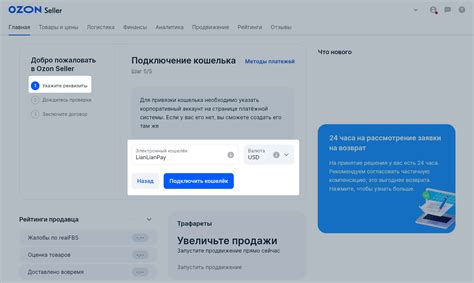
Шаг 2: Войдите в свой аккаунт

После успешной установки приложения Zoom на ваше устройство и его запуска, необходимо войти в свой аккаунт.
Для этого выполните следующие действия:
- Откройте приложение Zoom.
- Нажмите на кнопку "Войти".
- Введите адрес электронной почты и пароль, связанные с вашим аккаунтом Zoom.
- Нажмите на кнопку "Войти" еще раз.
После успешной авторизации, вы будете перенаправлены на главную страницу вашего аккаунта Zoom, где сможете управлять своими настройками, расписанием конференций и другими функциями приложения.
Шаг 3: Создайте новую конференцию
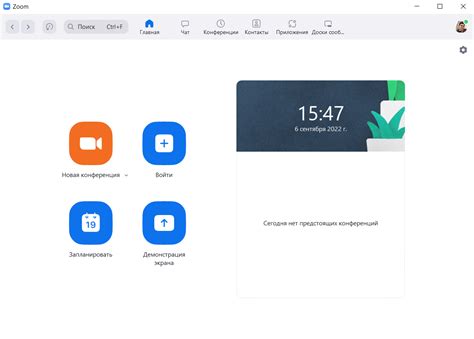
После успешной авторизации в Zoom вы перейдете на главную страницу, где в верхнем меню можно выбрать раздел "Конференции". Нажмите на кнопку "Создать конференцию", чтобы начать процесс создания нового мероприятия.
В открывшейся форме вам будет предложено заполнить основные настройки для конференции:
| Название | Введите уникальное название для конференции, которое будет отображаться участникам. |
| Дата и время | Выберите дату и время начала конференции. Учтите часовой пояс, чтобы участникам было удобно подключиться вовремя. |
| Длительность | Укажите ориентировочную длительность конференции, чтобы участники могли спланировать свое время. |
| Пароль | При желании, вы можете установить пароль для входа в конференцию. Это повысит ее безопасность и поможет предотвратить несанкционированный доступ к занятиям. |
После заполнения всех необходимых полей, нажмите кнопку "Создать" или "Готово". Ваша конференция будет создана, и вы получите уникальную ссылку, которой сможете поделиться со своими участниками.
Шаг 4: Настройте параметры конференции
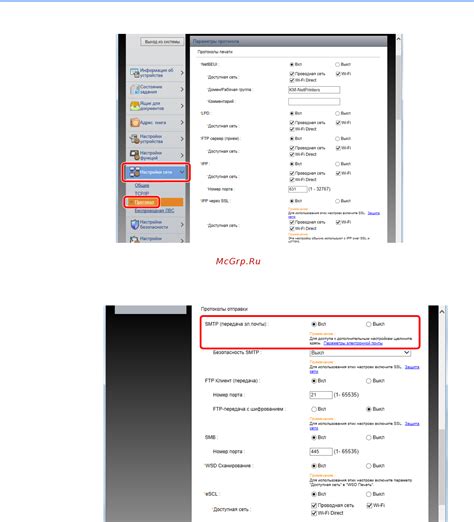
При создании ссылки на Zoom конференцию важно настроить параметры, чтобы обеспечить комфортную и безопасную среду для участников.
Вот некоторые важные параметры, которые стоит учесть:
- Пароль: Рекомендуется установить пароль для конференции, чтобы предотвратить несанкционированный доступ.
- Лобби: Вы можете включить опцию "Лобби", чтобы проверять и одобрять участников перед их входом на конференцию.
- Разрешение экрана: Если вы хотите установить определенное разрешение экрана для всех участников, убедитесь, что соответствующая настройка активирована.
- Включение/выключение микрофонов и камер: Вы можете разрешить или запретить участникам включать свои микрофоны и камеры во время конференции.
Не забудьте внести необходимые настройки во время создания ссылки на Zoom конференцию, чтобы обеспечить комфортную и безопасную среду для всех участников.
Шаг 5: Получите ссылку на конференцию
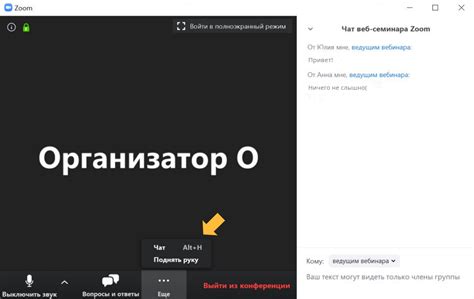
После того, как вы создали конференцию в Zoom и настроили все необходимые параметры, вам потребуется получить ссылку, чтобы пригласить участников.
Чтобы получить ссылку на конференцию, выполните следующие действия:
- Определите вкладку "Расписание" на своей панели управления Zoom и выберите созданную конференцию.
- Войдите в редактор встречи, нажав на кнопку "Изменить" или "Редактировать".
- Прокрутите страницу вниз до раздела "URL-адрес для присоединения".
- Скопируйте ссылку, нажав на кнопку "Копировать URL-адрес".
Теперь у вас есть ссылка на вашу Zoom конференцию! Вы можете отправить эту ссылку своим участникам по электронной почте, добавить в календарь или поделиться через мессенджеры.
Важно: Учтите, что ссылка может быть бессрочной или временной, в зависимости от ваших настроек в Zoom. Проверьте это перед отправкой ссылки участникам, чтобы они могли присоединиться без каких-либо проблем.
Теперь вы готовы пригласить своих участников на Zoom конференцию! Удачи!
Шаг 6: Поделитесь ссылкой с участниками
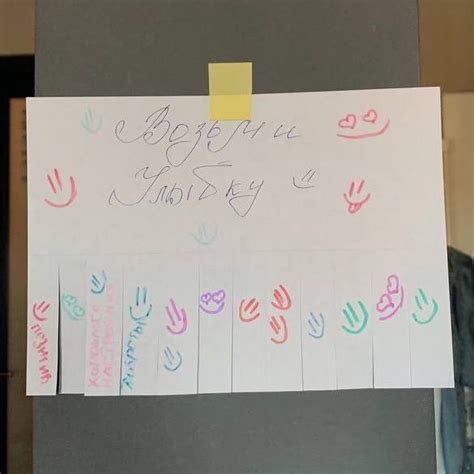
Теперь, когда вы создали свою Zoom-конференцию, настало время распространить ссылку на нее среди участников. Есть несколько способов, как вы можете поделиться ссылкой:
1. Отправьте приглашение по электронной почте:
Скопируйте ссылку из адресной строки своего браузера и вставьте ее в письмо. Добавьте информацию о дате, времени и цели конференции, чтобы участники знали, что ожидать.
2. Опубликуйте ссылку на своем веб-сайте или блоге:
Если у вас есть собственный веб-сайт или блог, разместите ссылку на главной странице или в отдельной статье о конференции. Это позволит участникам легко получить доступ к информации о вашей конференции.
3. Поделитесь ссылкой в социальных сетях:
Используйте свои профили в социальных сетях, чтобы распространить ссылку на Zoom-конференцию. Напишите краткое сообщение о событии и вставьте ссылку, чтобы заинтересованные лица могли присоединиться к конференции.
Помните, что при публикации ссылки на открытый и доступный для всех конференцию, может появиться риск несанкционированного доступа. Рекомендуется использовать пароль и ограничить доступ только для зарегистрированных участников.
Шаг 7: Удостоверьтесь, что ссылка правильно работает

После создания ссылки на Zoom конференцию, важно удостовериться, что она правильно функционирует. Вам необходимо протестировать ссылку на нескольких устройствах и убедиться, что каждое устройство может успешно открыть конференцию без проблем.
При тестировании ссылки на компьютере, просто щелкните на ссылку и убедитесь, что Zoom запускается и подключается к конференции. Если у вас есть возможность, проверьте также на мобильных устройствах, чтобы убедиться в корректной работе ссылки с различных платформ.
Если ссылка не открывается или возникают проблемы при подключении к конференции, проверьте все предыдущие шаги, убедитесь, что вы правильно настроили доступ и вставили корректные данные. Если проблемы сохраняются, обратитесь к службе поддержки Zoom для получения дополнительной помощи.
Шаг 8: Не забудьте отправить напоминание о конференции

После того, как вы создали и поделились ссылкой на Zoom конференцию, обязательно не забудьте отправить напоминание всем участникам. Это поможет им быть в курсе и не пропустить важное событие.
Вы можете отправить напоминание электронной почтой или использовать мессенджеры, такие как WhatsApp или Slack. В сообщении укажите время и дату конференции, а также ссылку на Zoom. Это поможет участникам быстро найти и присоединиться к конференции в нужное время.
Не забудьте также проверить, что все приглашенные участники получили ваше напоминание и они готовы к конференции. Если кто-то из них не получил напоминание, убедитесь, что вы отправили его на правильный адрес электронной почты или правильный мессенджер. При необходимости повторно отправьте напоминание.
Отправление напоминания за несколько дней или часов до конференции поможет участникам хорошо организовать свое время и подготовиться к встрече на Zoom. Кроме того, это позволит избежать неудобных ситуаций, связанных с забытыми или упущенными встречами.
Таким образом, не забудьте отправить напоминание о конференции всем участникам, чтобы убедиться, что они не пропустят важное событие и будут готовы присоединиться к встрече на Zoom в назначенное время.